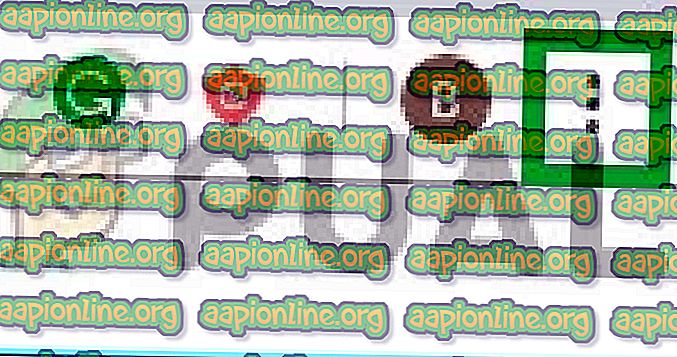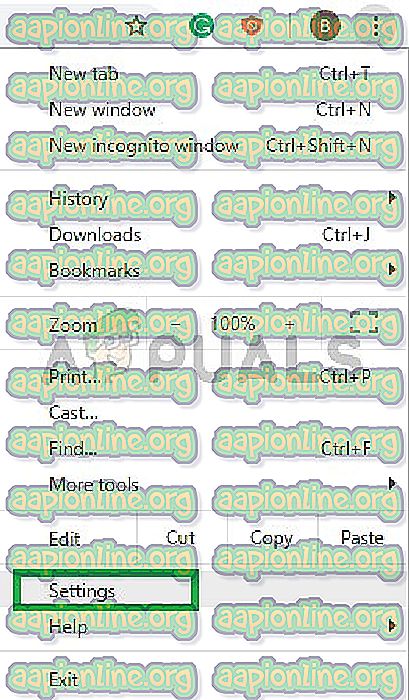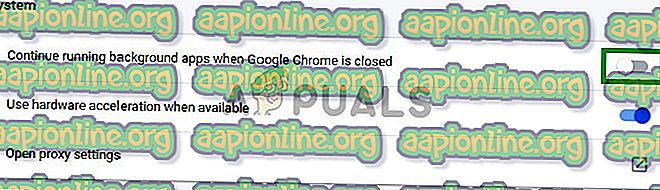So verhindern Sie, dass Google Chrome unter Windows 10 im Hintergrund ausgeführt wird
Google Chrome (im Allgemeinen einfach als Chrome bezeichnet) ist ein von Google entwickelter plattformübergreifender Webbrowser. Es wurde erstmals 2008 für Microsoft Windows veröffentlicht und später auf Linux, macOS, iOS und Android portiert. Der Browser ist auch die Hauptkomponente von Chrome OS und dient als Plattform für Web-Apps.

Manchmal kann Chrome jedoch einen großen Teil der Ressourcen des Computers in Anspruch nehmen, indem es im Hintergrund ausgeführt wird. Dies kann ziemlich frustrierend für diejenigen sein, die das meiste aus ihren Computern herausholen möchten. Aus diesem Grund stellen wir Ihnen in diesem Artikel die einfachste Methode zur Verfügung, um die Ausführung der Anwendung im Hintergrund vollständig zu stoppen.
Wie kann ich verhindern, dass Google Chrome im Hintergrund ausgeführt wird?
Normalerweise wird die Anwendung geschlossen, wenn Sie auf die Schaltfläche „x“ oben rechts im Fenster klicken. Abhängig von Ihren Einstellungen wird die Anwendung jedoch manchmal im Hintergrund ausgeführt. Gleiches gilt für Google Chrome. Wir können diese Option jedoch einfach in den Chrome-Einstellungen deaktivieren. Um zu verhindern, dass der Browser im Hintergrund ausgeführt wird, gehen Sie wie folgt vor:
- Öffnen Sie die Google Chrome-Anwendung und klicken Sie oben rechts auf die Option " Chrome-Menü "
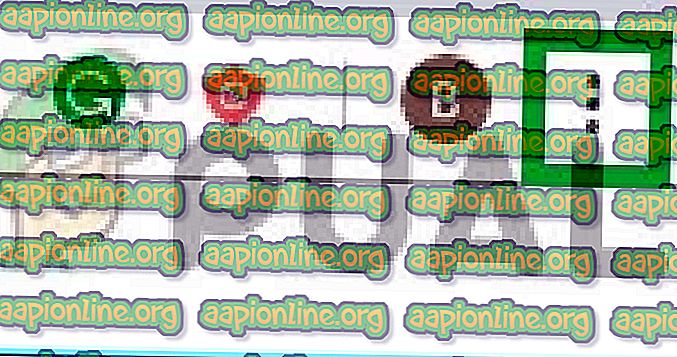
- Wählen Sie im Menü " Einstellungen "
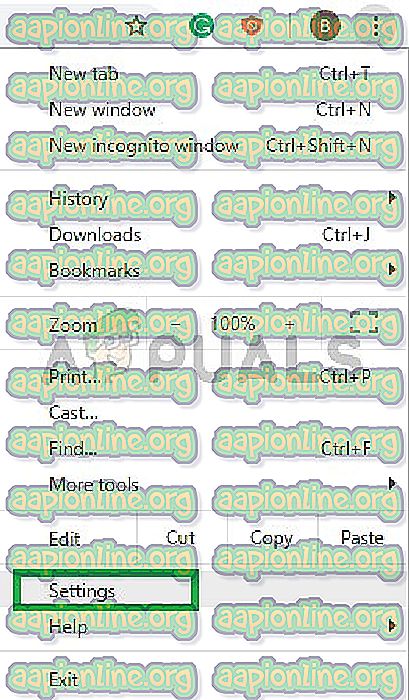
- Scrollen Sie auf der Einstellungsseite nach unten und klicken Sie auf " Erweiterte Einstellungen ".

- Navigieren Sie in den erweiterten Einstellungen zur Registerkarte " System "
- Deaktivieren Sie die Option " Hintergrund-Apps weiterhin ausführen, wenn Chrome deaktiviert ist "
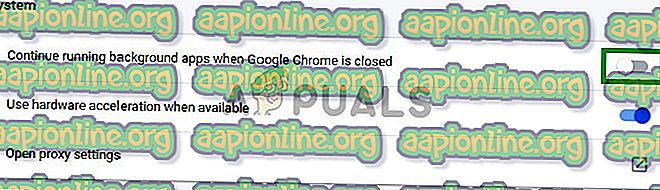
- Starten Sie nun die Anwendung neu und wenn Sie sie anschließend schließen, wird sie nicht mehr im Hintergrund ausgeführt.
Hinweis: Wenn Sie eine Erweiterung oder einen Webdienst installieren, werden Sie auch nach dem Schließen des Browsers weiterhin über wichtige Benachrichtigungen und Aktualisierungen informiert. Diese Funktion kann sehr nützlich sein, wenn Sie auf dem neuesten Stand bleiben möchten und sogar mit den Benachrichtigungen interagieren können, ohne Chrome zu öffnen. Wenn jedoch verhindert wird, dass Chrome im Hintergrund ausgeführt wird, funktioniert diese Funktion nicht mehr. Sie würden einfach Ihr soziales Leben hinter sich lassen, wenn Sie die Anwendung schließen.